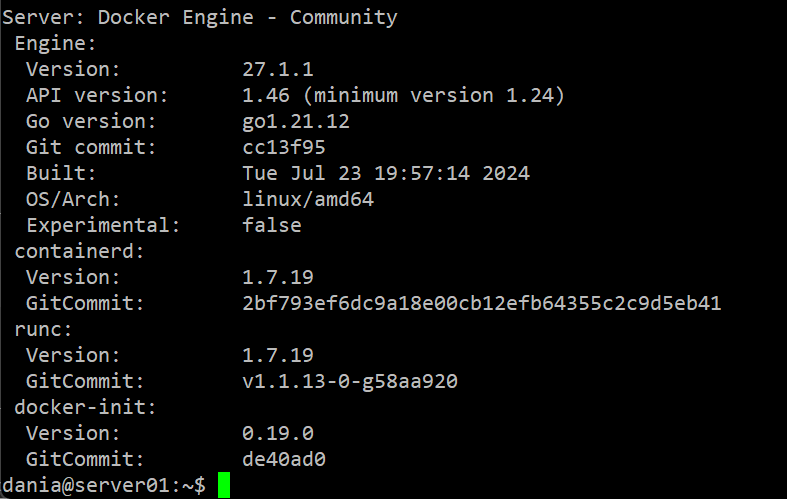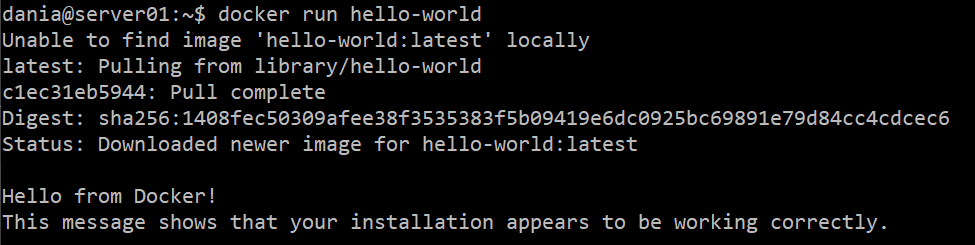도커와 쿠버네티스 3: 도커 설치
도커와 쿠버네티스 3: 도커 설치
사전 준비 사항
- Docker Docs 참고
- 일단 필요한 도커 리포지토리와 통신할 수 있는 환경을 설정해봐야 되어서 PuTTY에서 명령어를 입력했다
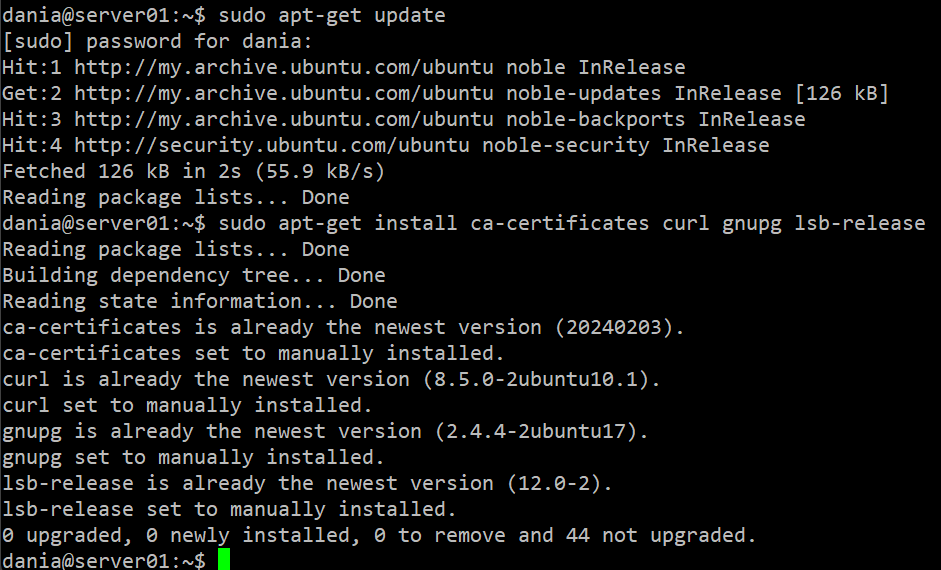
sudo apt-get update: apt 패키지 인덱스를 업데이트한다는 명령어sudo apt-get install ca-certificates curl gnupg lsb-release: apt가 HTTPS에서 리포지토리를 사용할 수 있게 하는 데 필요한 패키리를 설치하는 과정이다- ca-certificates: 인증서 관련 패키지
- curl: 파일을 다운로드하기 위한 패키지
- gnupg: 디지털 서명을 사용하기 위한 패키지
- lsb-release: 리눅스 배포판 식별능 뉘해 필요한 패키지 → 설치해봤을 때 다 설치된다고 했다.
- 다음에는 아래 코드를 입룍하여 도커 공식 GPG 키를 추가하게 된다

- GPG는 GNU Privacy Guard이라고 하는데, 도커 이미지 인증을 확인할 때 사용하는 키이
- 그리고 아래와 같이 리포지토리를 설정했다

도커 설치
- 도커를 정상적으로 설치하기 위해 apt 패키지를 다시 업데이트해야 된다
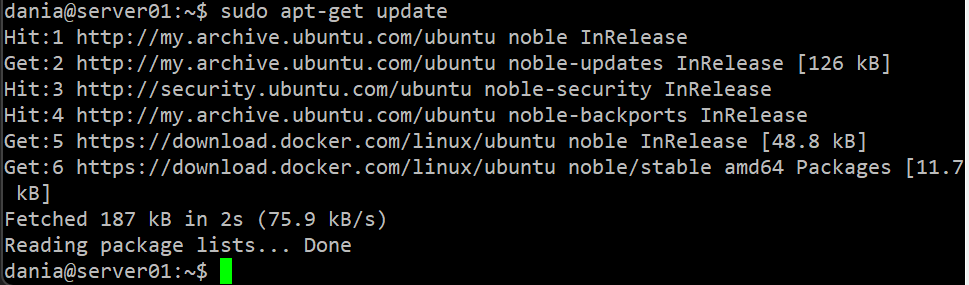
- 아래 명령을 입력한 후 도커 설치 과정을 시작하게 되는데, 설치하는 중 계속할거냐고 할 때 Y를 입력하면 설치 과정이 계속 진행된다
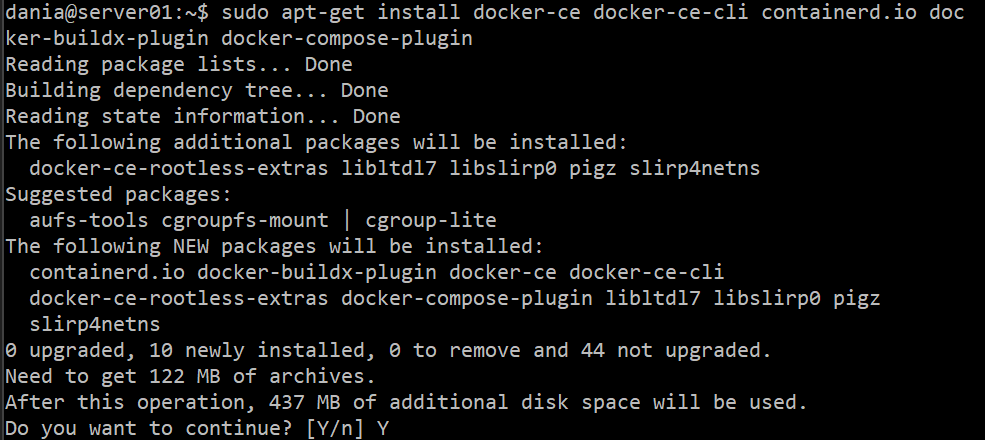
- 도커가 성공적으로 설치가 되었는지 확인하겠다.
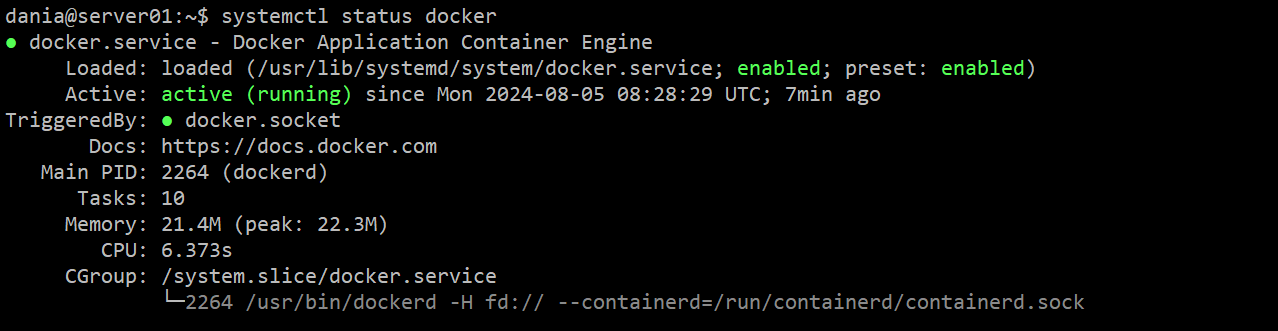
- 되었구만만
- 도커 잘 작동되어 있는지 확인하겠다
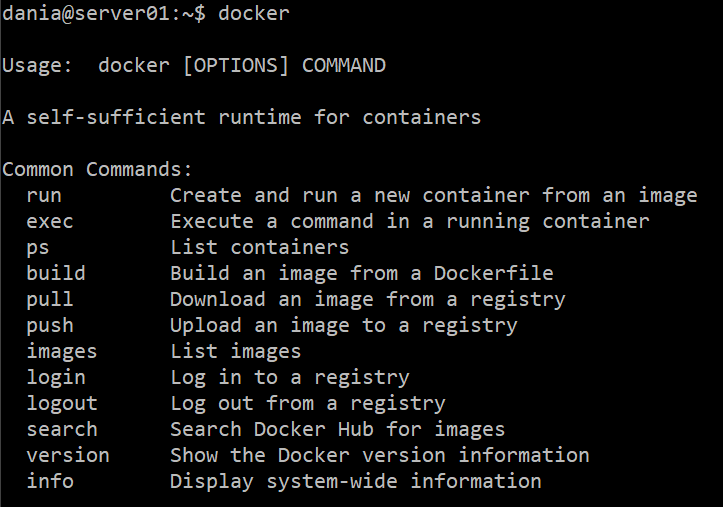
- 아래 코드를 실행해서 도커 명령어를 사용자 모드에서도 사용할 수 있도록 한다

docker version을 입력하면 도커 버전을 확인할 수 있다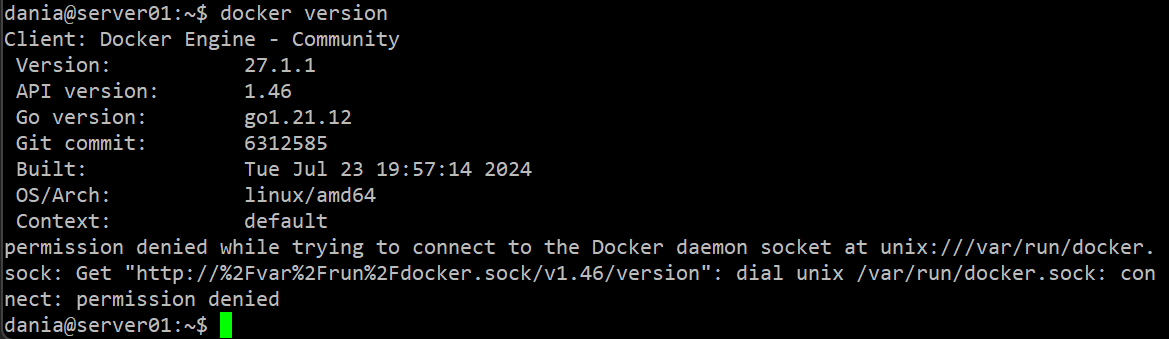
hello world
This post is licensed under CC BY 4.0 by the author.